В этой статье инструкция как скачать официальную Windows 10 c сайта Microsoft и сделать загрузочную флешку Windows 10.
Если открывать страницу сайта Microsoft с компьютера под управлением Windows 7 или 8 тогда будет предложено скачать программу media creation tool Windows 10. И затем, через эту программу, можно будет скачать Windows 10 ISO файл или, при необходимости, сделать загрузочную флешку Windows 10.
Но если страницу сайта Microsoft открывать из другой операционной системы - Linux, Mac OS или Андроид - тогда можно будет скачать только файл образа Windows 10 ISO.
Однако это будут не одинаковые образы и разница в между ними такова:
- Через media creation tool скачивается адаптированный файл образа, в зависимости от версии установленной на компьютере Windows - домашняя или профессиональная.
- Если скачивать сразу ISO файл, тогда будет скачан универсальный образ. И версия Windows будет выбрана во время установки, в зависимости от указанного ключа.
Как скачать Windows 10 на Линуксе, Apple или Android - будет описано в конце этой статьи.
Скачать образ Windows 10 из Windows 7 или 8
На компьютере под управлением Windows 7 или 8 потребуется:
- Высокоскоростное подключение к Интернет.
- 4 Гб свободного места на диске или на флешке.
В браузере нужно открыть страницу на официальном сайте Microsoft с которой выполняется загрузка оригинального образа Windows 10. Там будет ссылка на скачивание программы Media Creation Tool, которая позволяет скачать ISO образ или создать загрузочную флешку Windows 10.
Адрес этой страницы: https://www.microsoft.com/ru-ru/software-download/windows10
Примечание: если вы не хотите скачивать Media Creation Tool, можно открыть другую страницу: https://www.microsoft.com/ru-ru/software-download/windows10ISO - с этой страницы можно сразу скачать Windows 10 ISO файл.
На этой странице нужно кликнуть кнопку "Скачать средство сейчас":
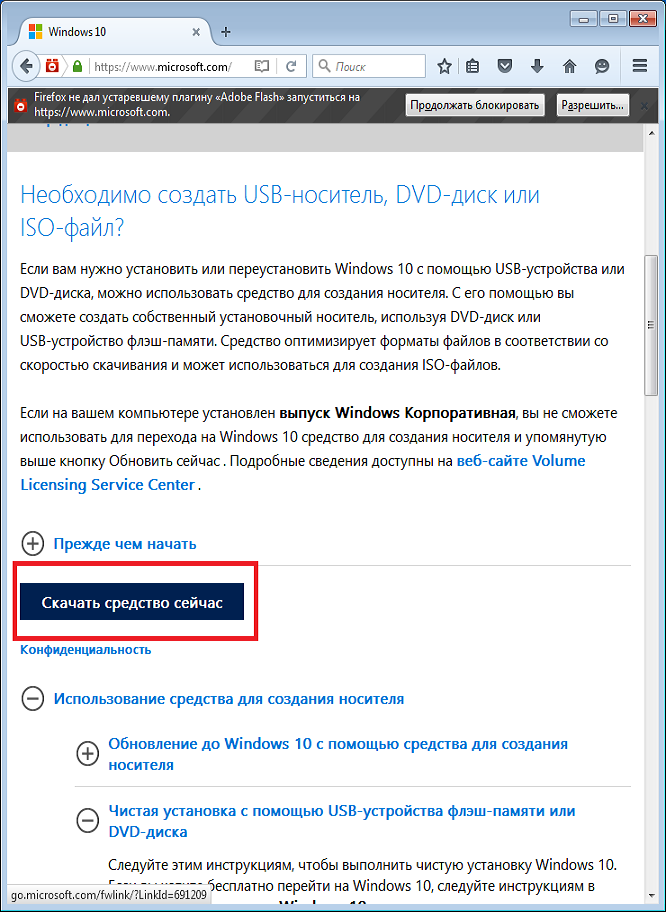
Далее сохранить файл:
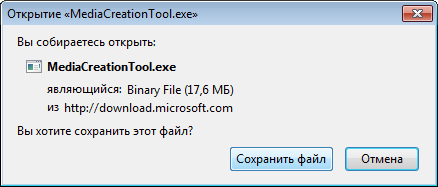
Пока файл скачивается, прочитайте инструкцию (на этой же странице, ниже):
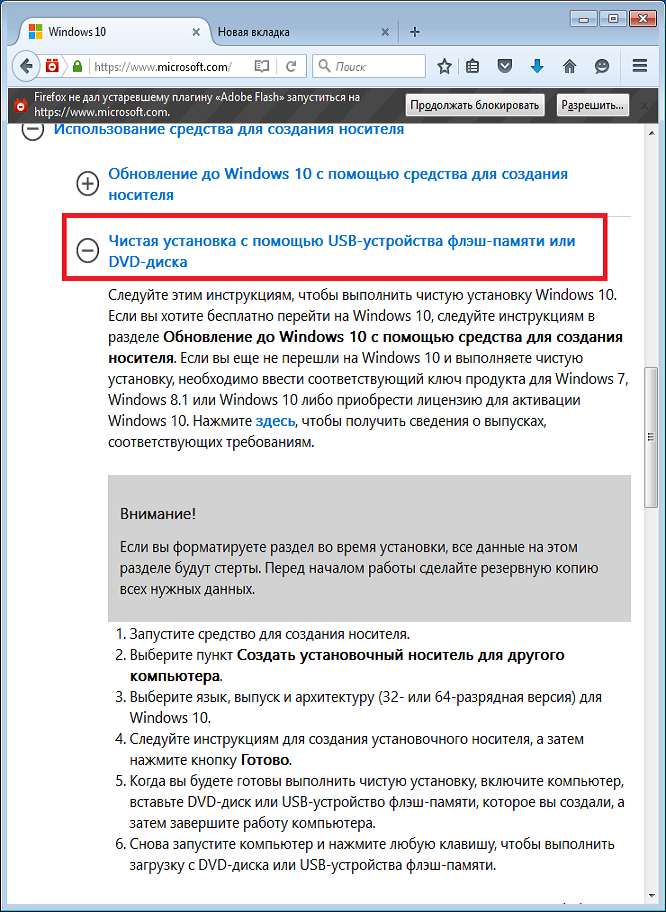
Когда файл Media Creation Tool Windows 10 будет скачан, запустите его:

Нажать кнопку "Запустить":
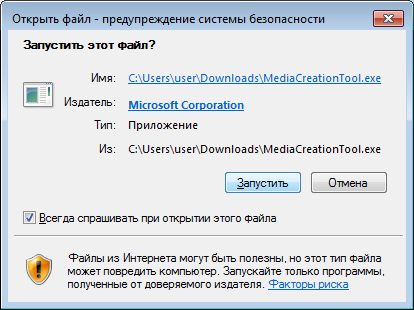
Некоторое время программа будет "думать":
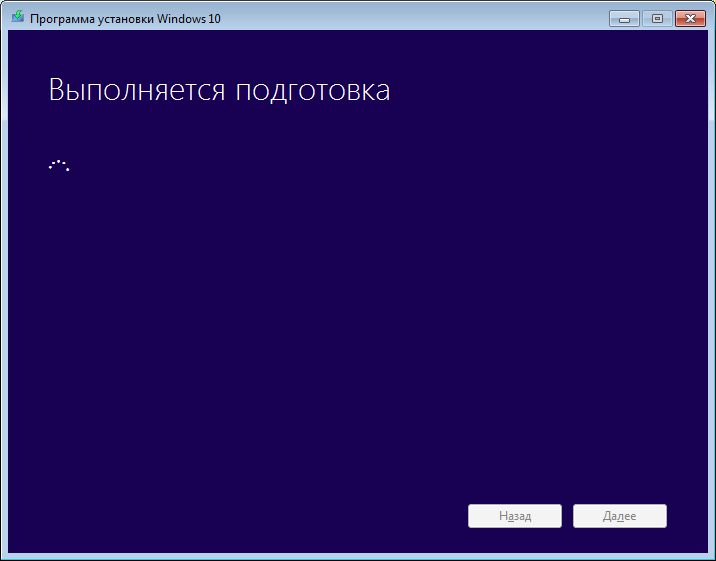
Затем нужно принять лицензионное соглашение:
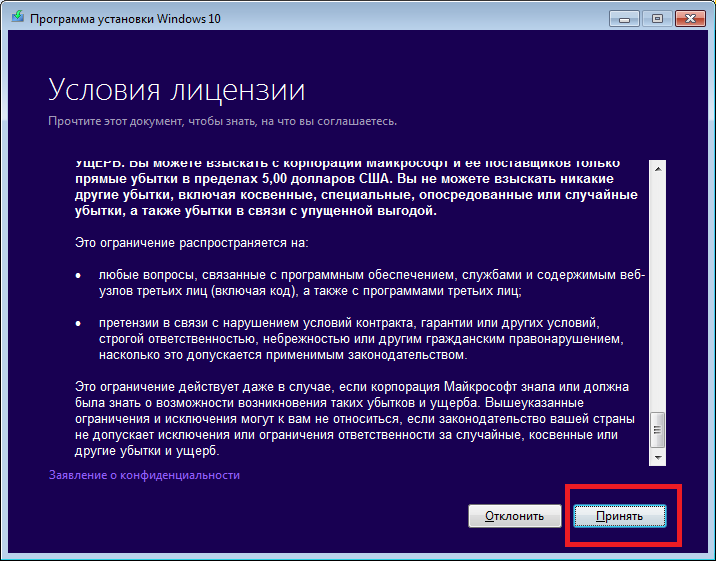
В следующем окне выбрать опцию "Создать носитель для другого компьютера":
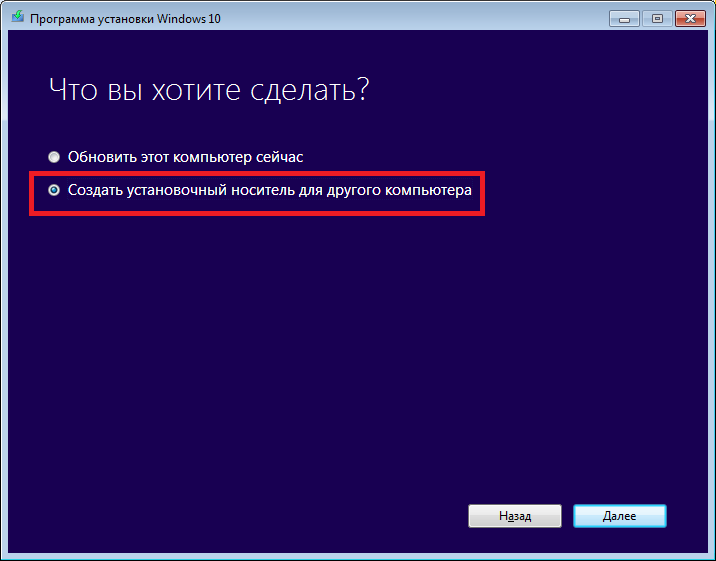
В следующем окне выбрать нужную архитектуру, для этого нужно убрать отметку на опции "Использовать рекомендуемые параметры ...":

Примечание: если указать опцию "Использовать рекомендуемые параметры ..." тогда будет создан образ Windows 10, с той версией, которая на вашем компьютере (домашняя или профессиональная).
В следующем окне выбрать тип носителя, куда будет записан образ Windows 10. Опция "USB-устройство" создаст загрузочную флешку Windows 10:
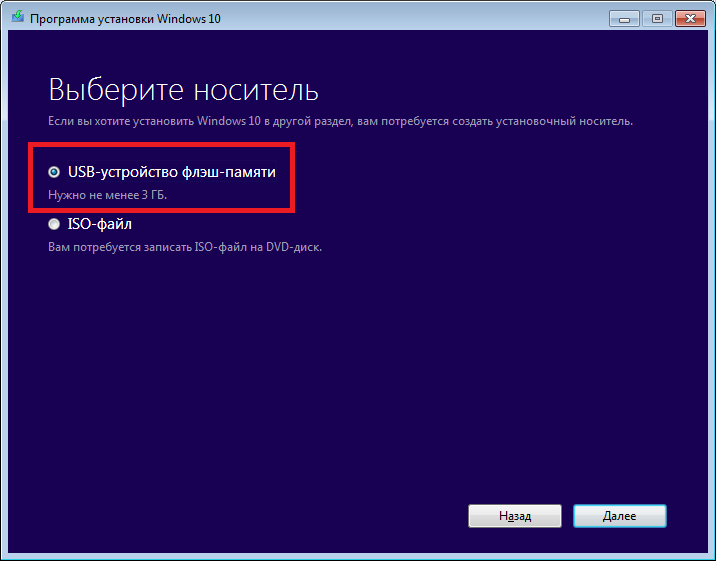
Или можно создать файл Windows 10 ISO и позднее записать его на лазерный диск:
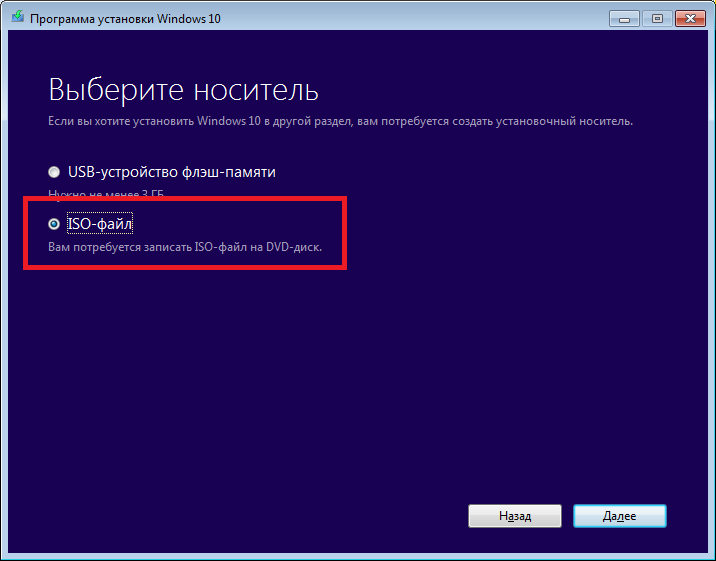
После этого, последнее действие, выбор флешки (если ранее была выбрана опция "USB-устройство"). Воткните флешку, нажмите "Обновить список дисков". Затем укажите ее:
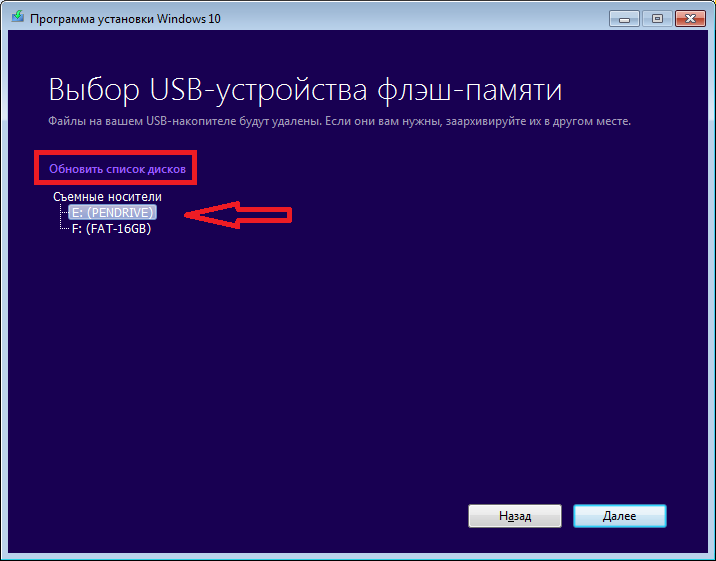
Флешка должна быть отформатирована в файловую систему FAT32. На ней должно быть 4 Гб свободного места. Если на флешке есть файлы, они будут удалены.
А если, в предыдущем окне, вы выбрали опцию "ISO файл", тогда у вас будет запрос на имя файла:
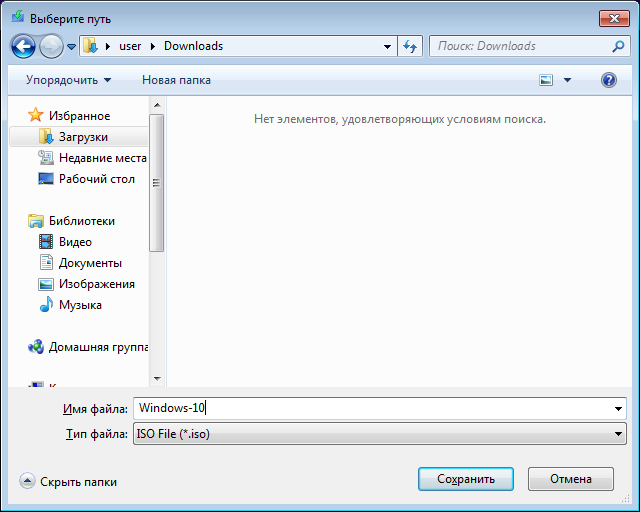
Вот и все. Теперь нужно ждать пока образ Windows 10 скачается.
Скачать оригинальный образ Windows 10 из Linux, Apple или Android
Если вы откроете страницу https://www.microsoft.com/ru-ru/software-download/windows10ISO на компьютере или устройстве под управлением Linux, Mac OS или Android там будет доступна лишь возможность скачать ISO файл официальной Windows 10:
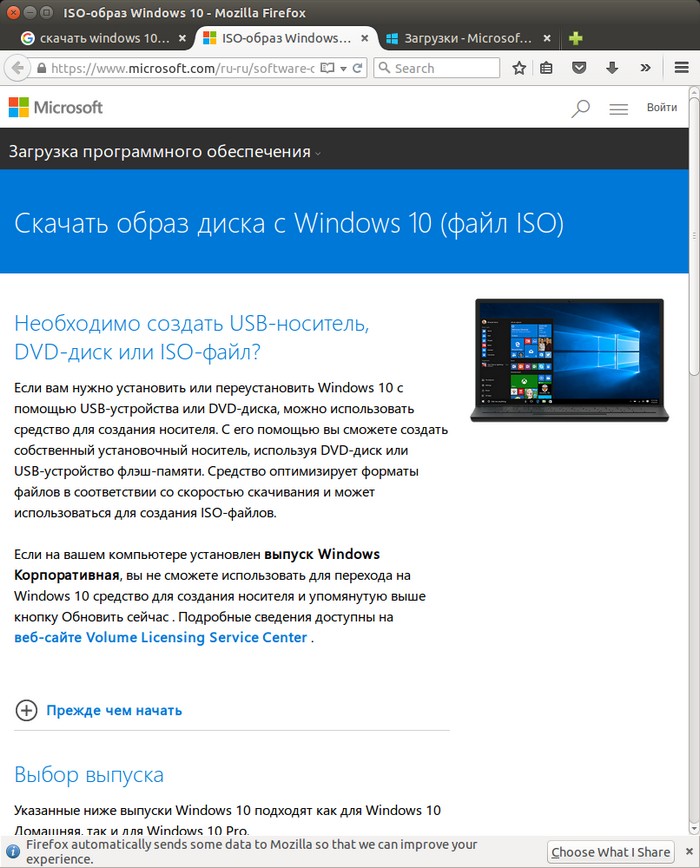
Укажите выпуск "Windows 10" и кликните кнопку "Подтвердить":
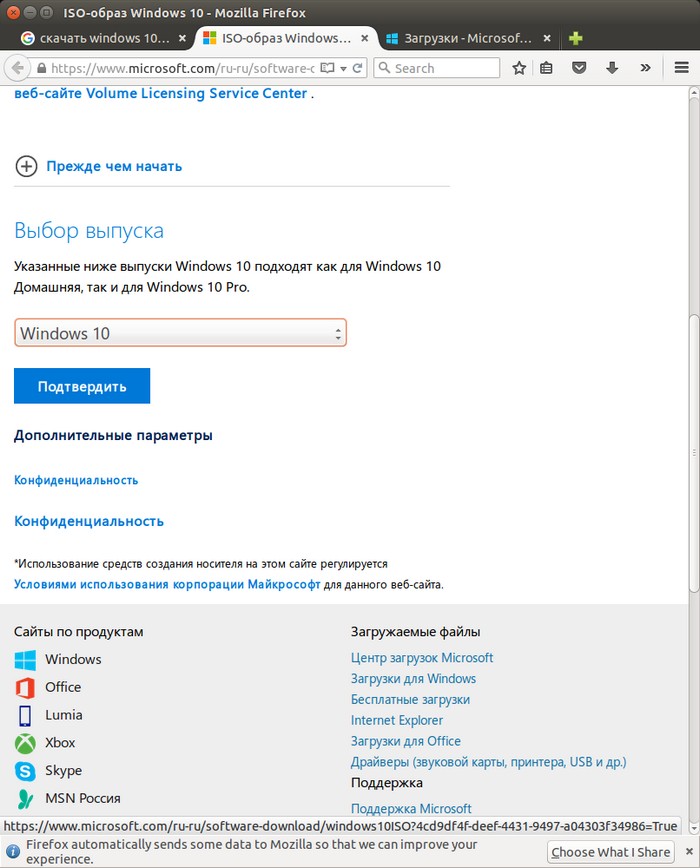
Укажите язык "Русский" и кликните кнопку "Подтвердить":
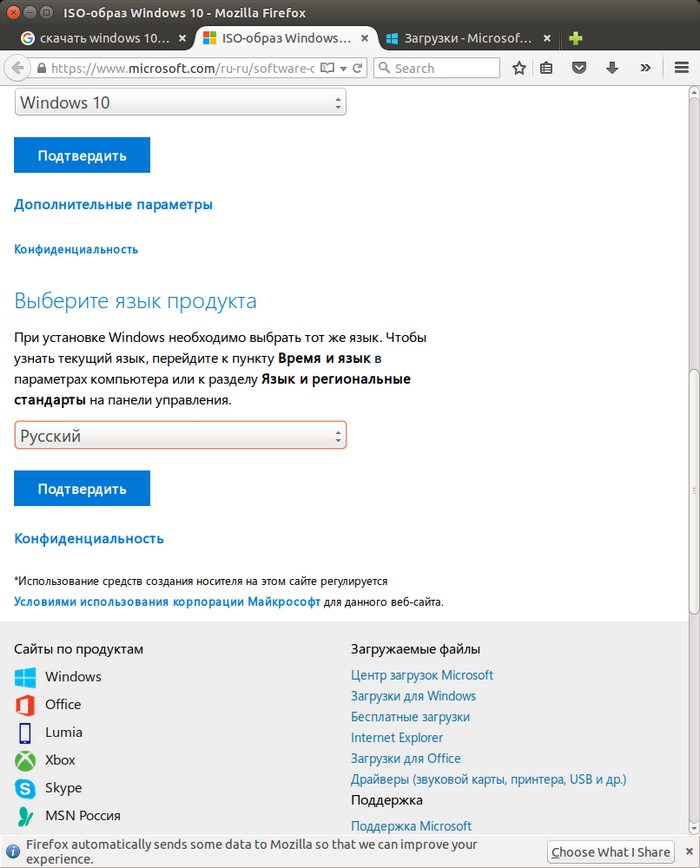
После этого будет две ссылки, на образы разной архитектуры:
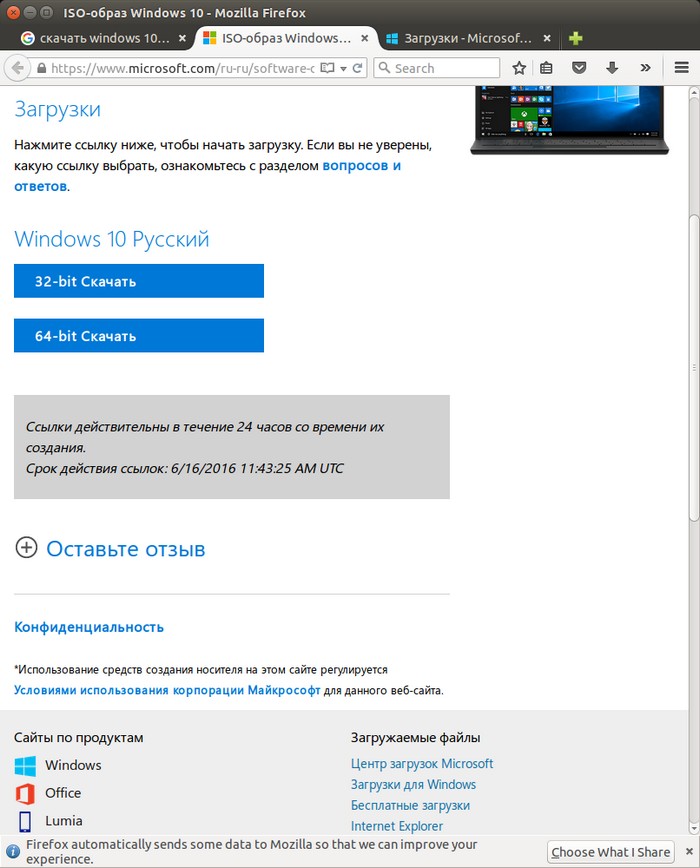
Затем подтверждаете скачивание файла.
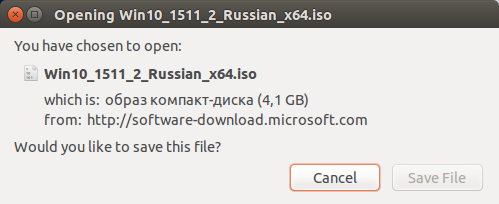
Вот так вот, просто и удобно.
Без Windows, создавать загрузочную флешку придется сторонними программами. Например unetbootin (есть релизы под Linux и Mac OS), rufus или Universal-USB-Installer. Можно попробовать программу "Windows 7 USB/DVD Download Tool".
Если у вас компьютер с поддержкой UEFI тогда можно просто извлечь все файлы и папки из ISO образа и записать их на флешку. Файл Windows 10 ISO содержит папку EFI загрузчика. Открыть ISO образ и скопировать оттуда файлы можно программой 7-zip. Или другим архиватором.
Версии Windows 10
При скачивании выбирается только язык и архитектура (32 бита или 64 бита). Версия Windows 10 определяется ключом, который вы используете при установке. Например, если у вас есть Windows 7 Профессиональная и вы используете ее ключ, тогда и Windows 10 у вас будет Профессиональная.
Ключ для Windows 10
Если у вас есть лицензионная Windows 7 или 8, вы можете использовать ключ от вашей версии. Если лицензионной Windows 7 или 8 у вас нет, вы все равно можете установить Windows 10, даже совсем без ключа. В установщике Windows 10 есть опция установки без ключа. И уже затем, после установки, можно купить ключ в интернет-магазине Microsoft или в обычном компьютерном магазине.
Помощник.ру, 2016
